ドメインも取得したし
はてなブログProにしたし
ということで、取得したドメインをはてなブログに設定してみました。
お名前.COM側の設定
お名前.com ![]() に移動し 右上の、「ドメインNaviログイン」をクリックして、IDとパスワードを入力してログインします。
に移動し 右上の、「ドメインNaviログイン」をクリックして、IDとパスワードを入力してログインします。
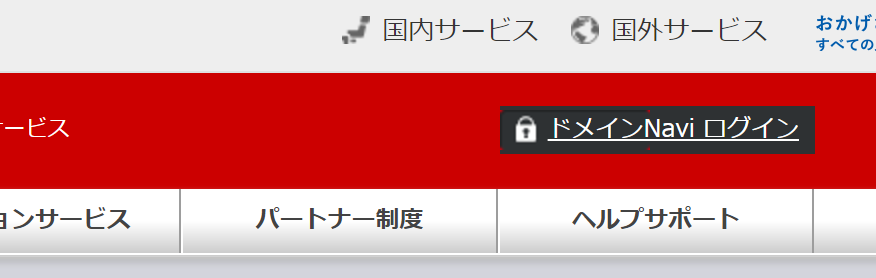
ログイン後、持っているドメイン情報が表示されます。

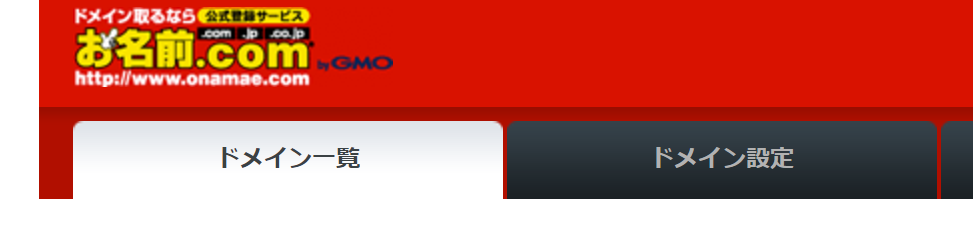
画面の上の方のタブ「ドメイン設定」をクリックしてタブを切り替えます。
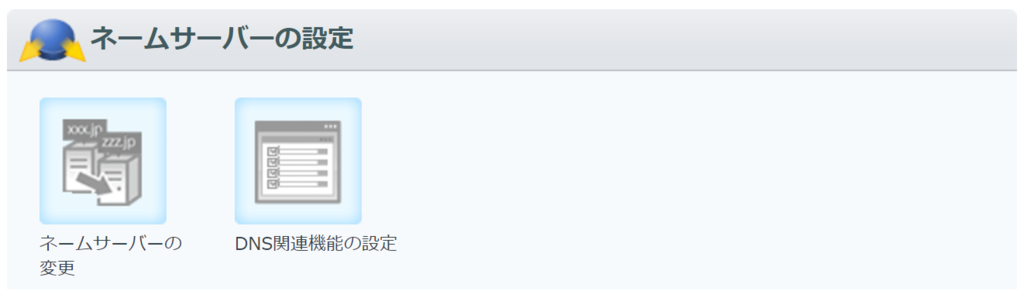
スクロールさせて、「DNS関連機能の設定」をクリックします
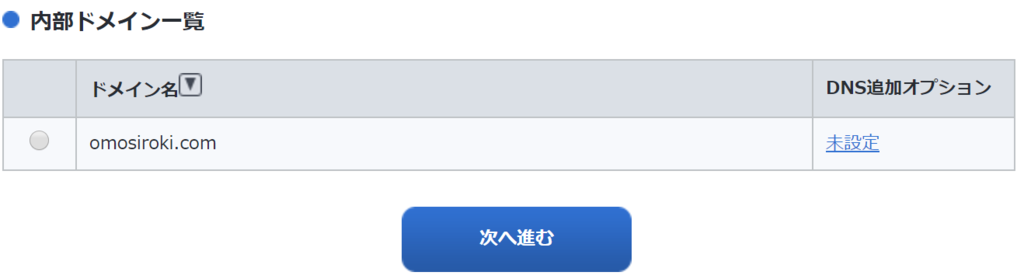
ドメイン「omosiroki.com」にチェックを入れて、次に進みます。
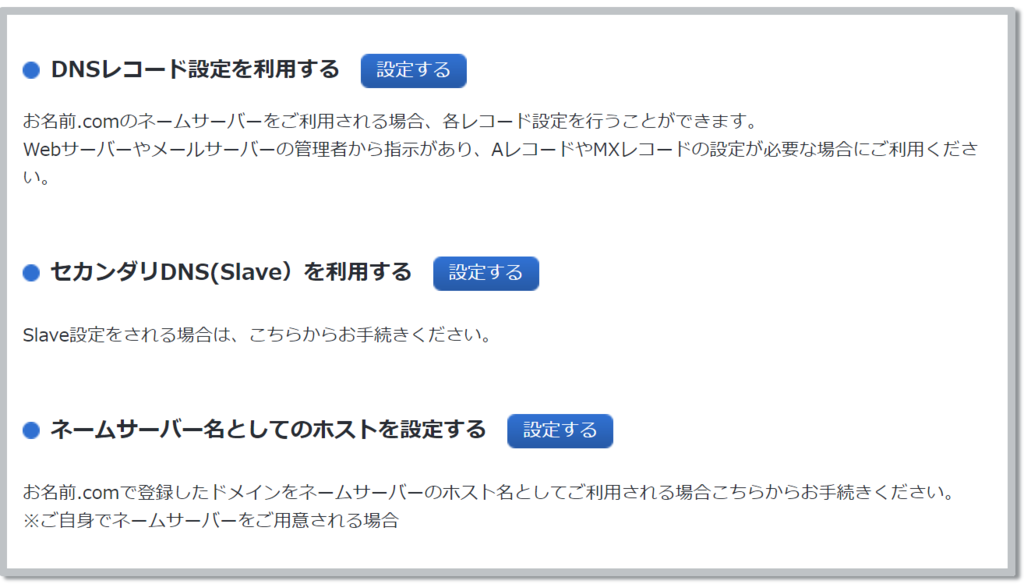
「DNS関連機能設定ー機能一覧」ページが表示されますので、「DNSレコード設定を利用する」を選択します。
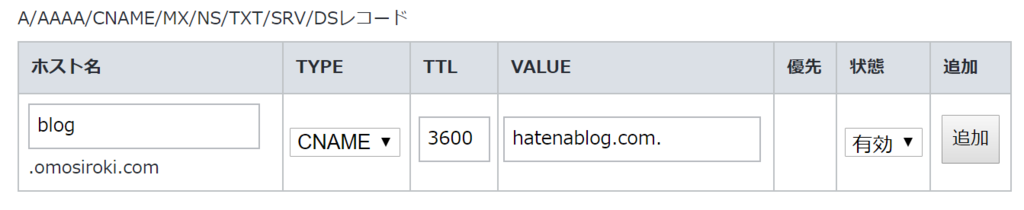
こんな感じで入力しました・
- ホスト名:blog
- TYPE:CNAME
- TTL:3600
- VALUE:hatenablog.com. (最後ピリオドは入力するなと言われたw)
詳細は、はてなブログのヘルプの方に記載があります
追加ボタンを押します。
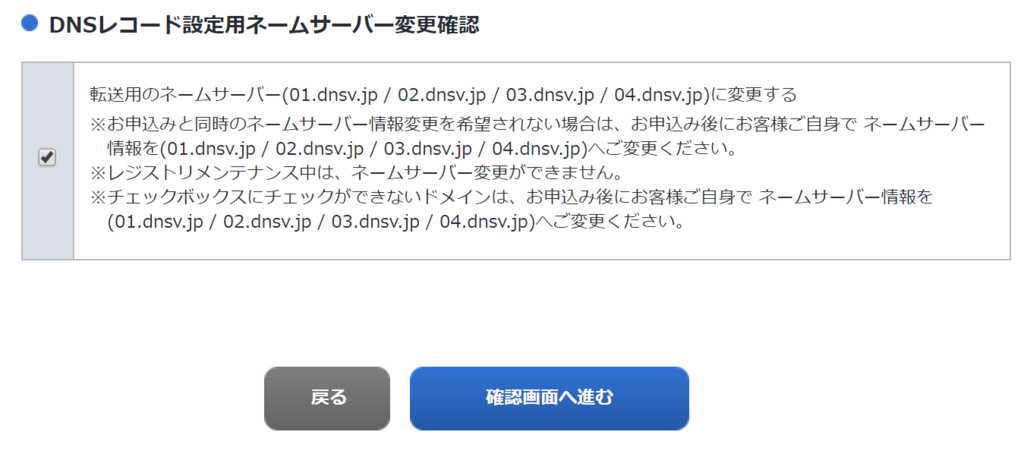
画面一番したの確認画面へ進むをクリックします。
最後に確認画面が表示されるので、設定するを押して終了です。
設定が、世の中に反映されるまで、時間ががかかります。
設定した直ぐの状態で、blog.omosiroki.comにアクセスすると以下のようになります。
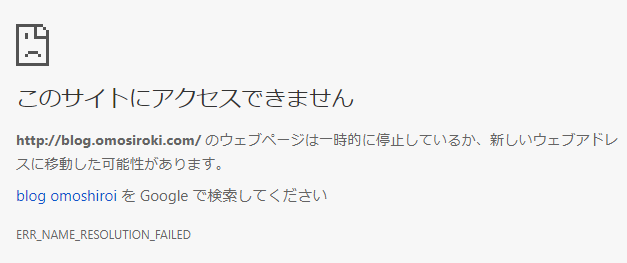
最後の行、ERR_NAME_RESOLUTION_FAILDが変わったら終了で、ようやく次にはてなブログの方の設定に進めます。ちなみに自分の場合は5分ぐらいで以下の画面に代わりました。
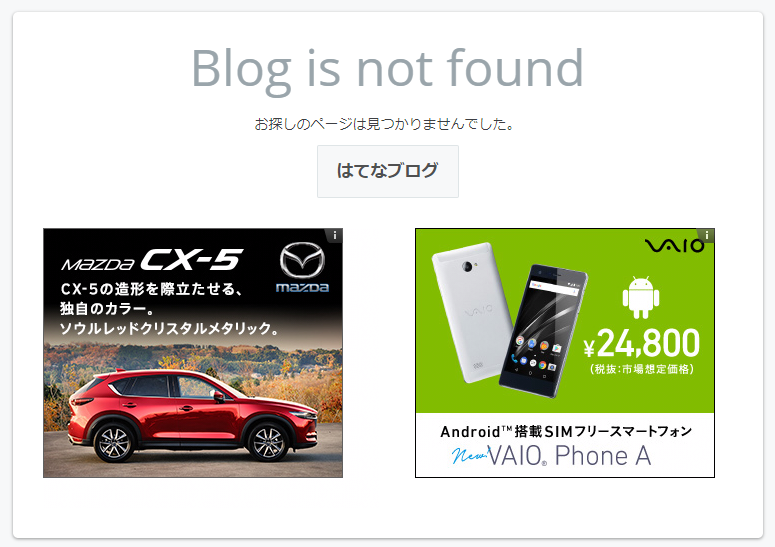
広告が張られているように見えますが、画面キャプチャです。
この状態になればOKです。
はてなブログの設定
設定→詳細設定の独自ドメイン

ドメイン名を入れて、画面の一番下の設定するボタンを押します。
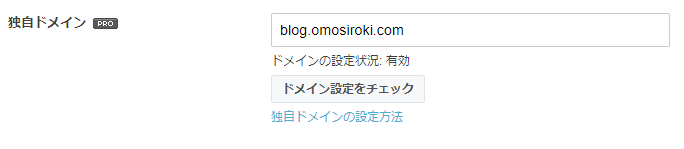
表示が変わり、「ドメイン設定をチェック」ボタンが出てきます。このボタンを押して、有効が表示されれば終了です。
ブラウザでURL(blog.omosiroki.com)を指定すると、無事ブログが表示されました。
結構手間が、かかりますね、大変でした。
これで、ドメイン取得→はてなPRO変更→ドメイン設定と一区切りつきました。